ホームページ >ソフトウェアチュートリアル >コンピューターソフトウェア >Photoshopで半円を描く方法 Photoshopで半円を描く方法
Photoshopで半円を描く方法 Photoshopで半円を描く方法
- WBOYオリジナル
- 2024-08-20 10:12:471187ブラウズ
質問: Photoshop を使用して半円を描くにはどうすればよいですか?はじめに: この問題を解決するために、PHP エディター Baicao が、パスの作成や塗りつぶしツールの使用など、Photoshop で半円を描く段階的な方法を詳しく紹介します。このガイドは、初心者と経験豊富なユーザーの両方がわかりやすい方法で半円を作成できるように設計されています。
Photoshopで半円形を描くにはどうすればよいですか? Photoshop で半円を描く方法
1. まず、Photoshop ソフトウェアを開き、下の図に示すように、キャンバス上に新しいファイルを作成します。
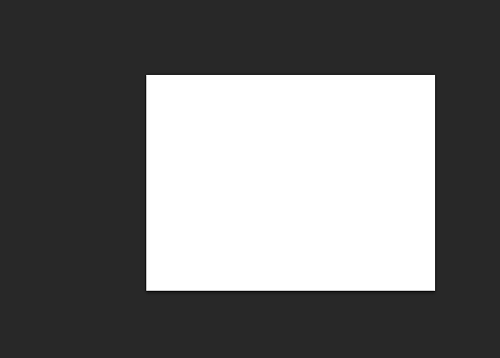
2. ページの左側にあるツールバーの長方形のマーキー ツールを右クリックし、ポップで楕円形のマーキー ツールを選択します。以下に示すように、上タブ ツール。
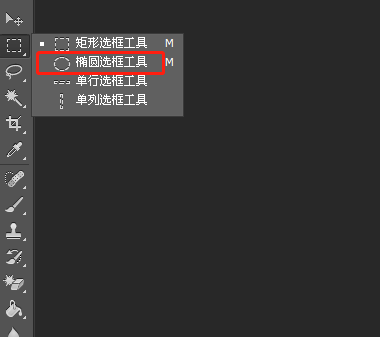
3. このとき、下の図に示すように、ページ上で Shift キーを押して円を描くことができます。
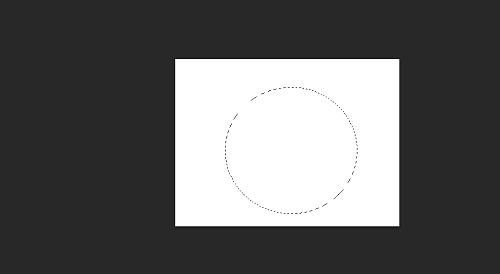
4. 次に、ユーザーは、以下に示すように、左側のツールバーの長方形マーキー ツールをクリックし、上部のメニュー バー オプションで [選択範囲から削除] をクリックします。

5 このとき、ユーザーは円の上に半分に分割された長方形を描画して、枠で選択されたもう一方の半円を差し引いて、ユーザーの右クリック ポップアップ メニューをクリックし、次の図に示すようにストローク オプションを選択します。

6. ポップアップ ストローク ウィンドウで、ユーザーはストローク パネルで幅と色を設定し、[OK] ボタンを押します。以下の図に示されています。
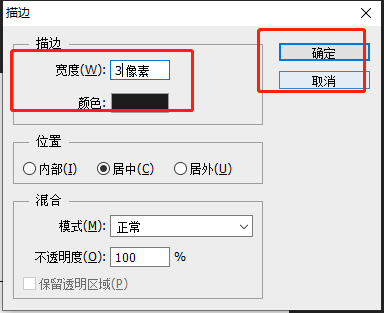
7 最後に、下の図に示すように、半円の形状を正常に描画できます。
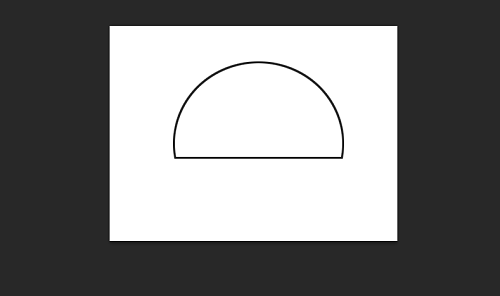
以上がPhotoshopで半円を描く方法 Photoshopで半円を描く方法の詳細内容です。詳細については、PHP 中国語 Web サイトの他の関連記事を参照してください。

